Nieuwe gebruiker
Nieuwe gebruiker aanmaken
level: Directie & Management
omschrijving: Maak een nieuwe gebruiker aan die kan inloggen in het “dashboard” en hierdoor nieuwsberichten kan aanmaken en evenementen kan toevoegen.
- Klik linksbovenin op de + > gebruiker
of in het linker menu op gebruiker > nieuwe toevoegen
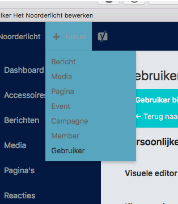
- Vul alle velden in om de gebruiker toe te voegen
- het veld website kan je leeg laten, dit is meer bedoelt voor iemand die een eigen website heeft
- Doe niets bij het wachtwoord, de gebruiker krijgt een email met daarin zijn/haar wachtwoord en de mogelijkheid deze aan te passen.
- Wil je de gebruiker op de hoogte stellen van zijn nieuwe inlog? Vink deze dan aan. ps. als deze niet is aangevinkt, wordt de gebruiker niet op de hoogte gesteld en ontvangt dus ook niet de link om in te loggen.
- Gebruik alleen de user roles: Directie & management of Leerkracht. De overige rollen kunnen niets

LET OP!
Bij het aanmaken van een wachtwoord zonder dat je de gebruiker op de hoogte stelt per email: Genereer een duidelijk en langwachtwoord bestaande uit letters in combinatie met cijfers. Communiceer duidelijk aan de gebruiker wat zijn/haar gebruikersnaam en of wachtwoord is. een verkeerde letter, hoofdletter of normale letter en de gebruiker komt er namelijk niet in!
Als dit veel gebruikers zijn, die hun verkeerde naam of wachtwoord invullen, dan zal het gehele IP adres, dus jullie gehele school geblokt worden van de inlog.
De gemakkelijkste methode is gewoon de gebruiker direct op de hoogte te stellen van de inlog per mail. Dan kan hij/zij zelf een wachtwoord aanmaken. De wachtwoorden zijn privacy bestendig, dat betekend dan niemand deze kan zien, zelfs de Administrator. Bij het vergeten van een wachtwoord kan de gebruiker gemakkelijk zijn/haar wachtwoord resetten dmv een email.